반응형
엑셀 개발 도구 찾는 법
엑셀을 하다보면 개발 도구를 사용해야 할 때가 있습니다. 대표적인 경우가 바로 사용자 지정 함수를 사용할 때나 매크로를 쓸 때죠.
하지만 보통의 경우 개발 도구가 리본 메뉴에 없는 경우가 있을 거예요. 이 경우 쉽게 리본 메뉴에 가져다 놓고 쓸 수 있는 방법을 알아볼까 합니다.
2010년 이상 버전이면 엑셀 버전이면 이 방법으로 가능합니다.
1. 왼쪽 상단의 파일 클릭
먼저 왼쪽 상단 부분에 파일이 있을 것입니다. 거기를 눌러주면 새로운 페이지로 들어가게 됩니다.

2. 더보기 > 옵션 선택 or 옵션 선택
2010년 이상 버전이라도 버전에 따라서 옵션이 바로 적혀있는 경우도 있고 더보기를 들어가서 옵션이 적혀있는 경우도 있습니다.
만약에 바로 옵션이 있으면 들어가면 되고 더보기가 있다면 더보기를 클릭 후 옵션에 들어가주시면 됩니다.

3. 리본 사용자 지정 클릭
옵션을 클릭하시면 이렇게 여러가지 메뉴들이 쭉 나오고 그 중에서 리본 사용자 지정을 찾아주시면 됩니다.
리본 사용자 지정을 클릭하면 그곳에 개발 도구를 클릭하는 곳이 있습니다.

4. 오른쪽 개발 도구 선택 및 확인
이제 오른쪽에 부분 리본 메뉴 사용자 지정 칸에 있는 개발도구를 찾아서 클릭 해주신 다음 확인을 해주시면 됩니다. 그러면 이제 리본 메뉴에 정상적으로 개발 도구가 뜨는 것을 보실 수 있습니다.

보시면 이런식으로 정상적으로 개발 도구가 추가가 된 것을 보실 수 있습니다.
이제 이대로 저장을 눌러주시면 앞으로 힘들게 찾을 필요 없이 개발 도구를 사용하실 수 있습니다. 개발 도구에는 다양한 옵션들이 있어서 엑셀을 더욱 유용하게 다룰 수 있으니 배워놓으면 정말 편하답니다.
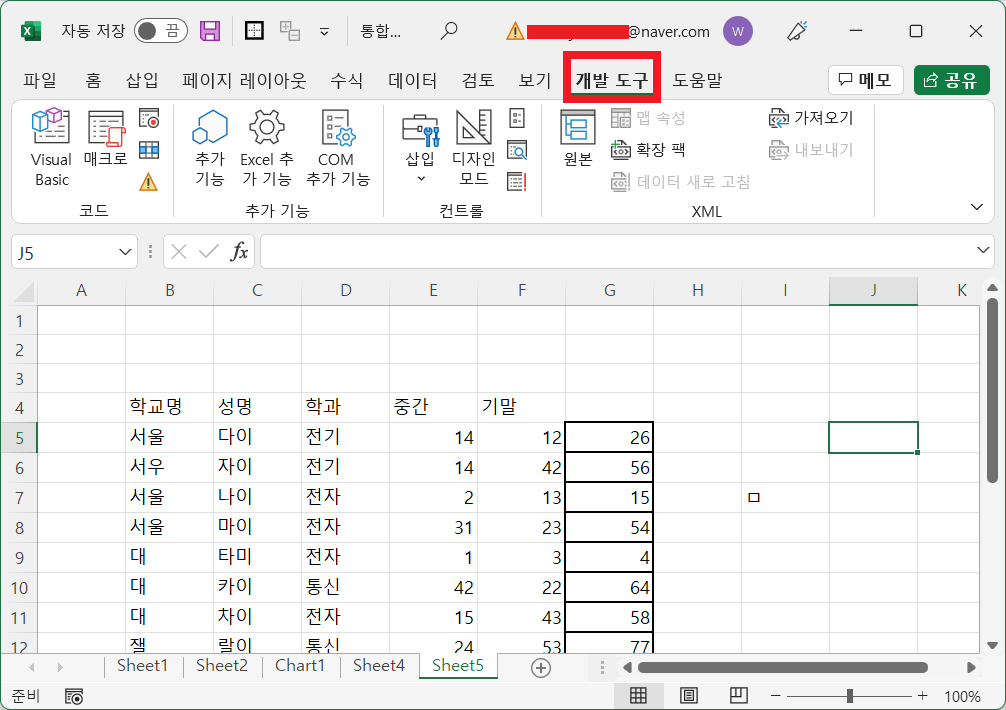
반응형
'컴퓨터 관련 정보들 > 한컴,엑셀,ppt 등' 카테고리의 다른 글
| 엑셀 조건부서식 배경 색상 지정 방법 서식 활용 (0) | 2022.07.06 |
|---|---|
| 컴활 1급에 필요한 엑세스 기본 용어 설명 기초 DB 정리 (0) | 2022.01.08 |
| [컴활] IP주소의 종류 및 핵심 정리 알기 쉬운 설명 (0) | 2022.01.05 |
| [컴활] 네트워크 관련 장비 요약 (0) | 2022.01.05 |
| ROM과 RAM 의 정리를 통한 차이 비교 (0) | 2022.01.04 |